
Análisis a fondo de Tenorshare iCareFone: características, ventajas, desventajas, precio y alternativas

Si estás cansado de usar iTunes para administrar tu iPhone o iPad , no estás solo. Muchos usuarios iOS buscan formas más rápidas y sencillas de respaldar, transferir y organizar sus datos. Tenorshare iCareFone promete resolver todos estos problemas con una herramienta fácil de usar. Pero, ¿es realmente confiable? Este análisis detallado de Tenorshare iCareFone responderá a todas tus preguntas y te ayudará a decidir si es la opción correcta. Analicémoslo juntos.
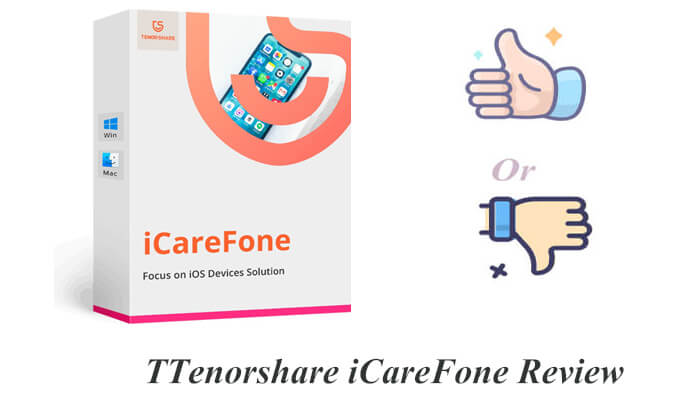
Comencemos con un desglose completo de Tenorshare iCareFone, incluido lo que hace, cómo funciona, cuánto cuesta y si vale la pena confiar en él.
Tenorshare iCareFone es un potente administrador de dispositivos iOS diseñado para ayudar a los usuarios a transferir datos entre su iPhone/iPad y su ordenador sin depender de iTunes. Además, ofrece copias de seguridad, restauración y otras funciones, lo que lo convierte en una solución versátil para usuarios iOS que necesitan mayor control sobre sus datos.
Características principales de Tenorshare iCareFone:
Antes de invertir en cualquier utilidad iOS , es importante sopesar las fortalezas y debilidades. iCareFone ofrece comodidad, pero ¿es realmente la mejor herramienta para el trabajo?
Ventajas:
* Interfaz limpia y amigable para principiantes.
* Transfiera una amplia variedad de tipos de datos, como fotos, videos, podcasts, música, aplicaciones, marcadores y más entre iPhone/iPad/iPod, PC/ Mac e iTunes.
* Agregue, elimine y organice archivos iOS de forma flexible.
* Realice copias de seguridad y restaure su iDevice de forma selectiva, lo que lo convierte en una excelente alternativa a iTunes .
* Compatible con las últimas series iOS 26 y iPhone 16.
* Un administrador de fotos y vídeos integrado que te permite exportar rápidamente todas tus fotos favoritas a tu computadora en segundos.
Contras:
*La mayoría de las funciones avanzadas requieren una licencia paga.
* El reconocimiento del dispositivo ocasionalmente puede ser inconsistente.
*Según se informa, la versión Mac presenta inestabilidad.
* No todas las funciones están disponibles en la versión gratuita.
* La versión Mac de Tenorshare iCareFone es más cara que la versión Windows .
* Para transferir fotos al Camera Roll, primero debes instalar una aplicación adicional en tu dispositivo iOS .
* iCareFone puede ser lento al cargar y realizar copias de seguridad de los mensajes.
¿Es gratuita la aplicación iCareFone? De hecho, ofrece funciones limitadas. Tenorshare iCareFone ofrece los siguientes planes de suscripción.
Para Windows :
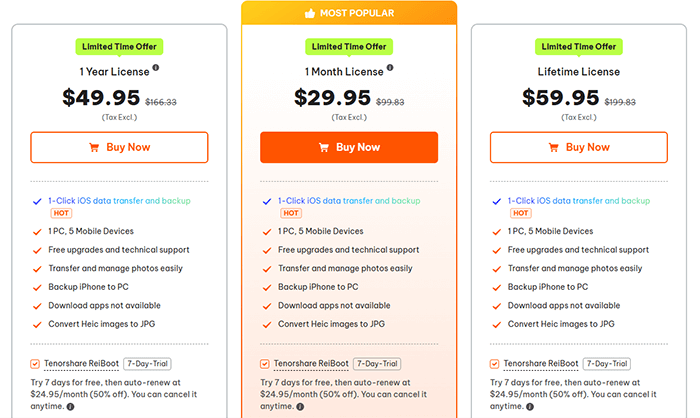
Para Mac :
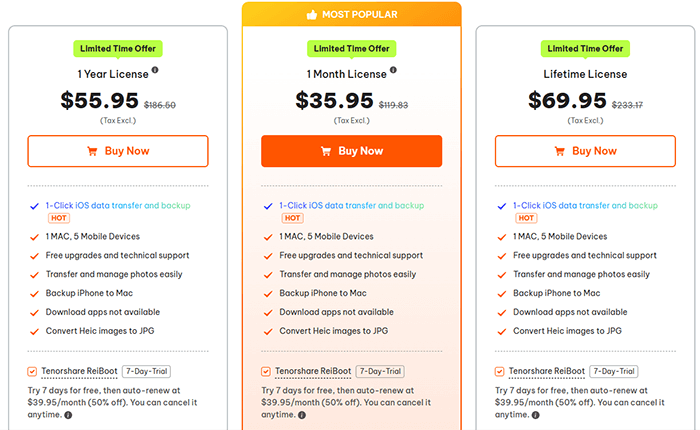
Veamos ahora cómo funciona esta herramienta en la práctica. Si quieres usar Tenorshare iCareFone para hacer una copia de seguridad y restaurar tu iPhone , sigue estos pasos:
Paso 1. Descarga e instala iCareFone desde el sitio web oficial de Tenorshare. Conecta tu iPhone/iPad a tu ordenador mediante un cable USB.
Paso 2. Abra el software y detectará su dispositivo automáticamente. Una vez conectado correctamente, vaya a la pestaña "Copia de seguridad y restauración" para comenzar el proceso.
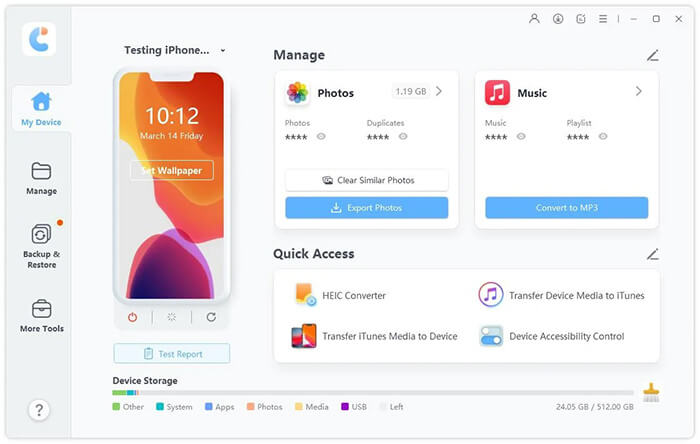
Paso 3. Para respaldar tu iPhone, selecciona los archivos que quieras respaldar y haz clic en el botón "Copia de seguridad" para iniciar el proceso. El proceso puede tardar un tiempo. Una vez finalizado, podrás ver la lista de tus datos respaldados.
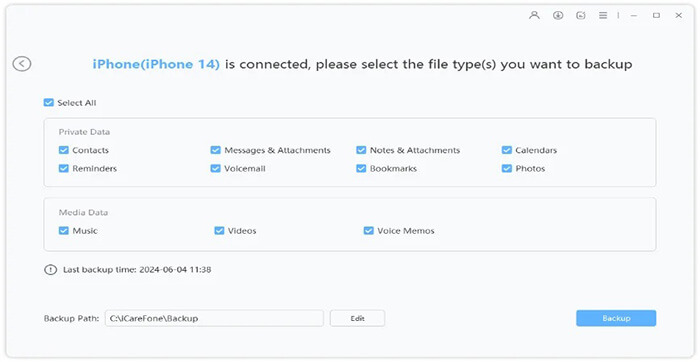
Paso 4. Para restaurar tu iPhone, ve a "Copia de seguridad y restauración" y luego a la pestaña "Registros de copia de seguridad". Haz clic en "Restaurar" en el menú de la izquierda. Se mostrarán todos los archivos de copia de seguridad, ya sean creados por iTunes o iCareFone. Selecciona la copia de seguridad que quieres restaurar. A continuación, elige los archivos que quieres restaurar y decide si quieres exportarlos a tu ordenador o dispositivo.
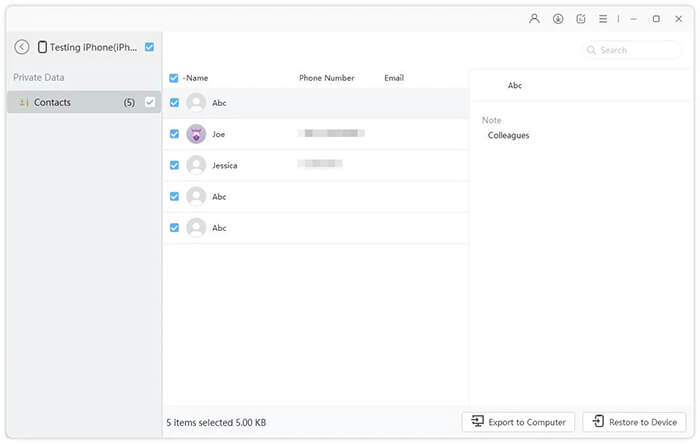
Aunque Tenorshare iCareFone es potente, algunos usuarios pueden considerarlo un poco caro o experimentar fallos ocasionales. Si buscas una opción más estable y económica, Coolmuster iOS Assistant es una excelente alternativa. Se centra en ayudar a los usuarios a realizar copias de seguridad, transferir y administrar datos de iPhone/iPad fácilmente.
Aspectos destacados del Asistente iOS :
A continuación se explica cómo utilizar el Asistente iOS para administrar sus dispositivos iOS :
01 Después de descargar e instalar la versión correcta del software, ábralo y conecte su dispositivo a la computadora usando un cable USB según se le indique.

02 El software normalmente detectará su dispositivo automáticamente y aparecerá una ventana emergente en su computadora. Pulse la opción "Confiar" en su dispositivo y luego haga clic en "Continuar".

03 Una vez que se reconozca su dispositivo, verá la interfaz principal, como se muestra a continuación. Todas las carpetas de archivos se mostrarán en la pantalla principal.

Para administrar datos iOS : haga clic en una carpeta a la izquierda, elija los elementos específicos a la derecha y luego toque "Exportar" para transferir archivos desde iDevices a la computadora , toque "Importar" para transferir archivos desde la computadora a iDevices , o toque "Nuevo", "Editar" o "Eliminar" para administrar sus datos iOS .

Para realizar una copia de seguridad de iDevices en iTunes o la computadora: Vaya a la sección "Super Toolkit" > Haga clic en la pestaña "Copia de seguridad y restauración de iTunes" > Seleccione la pestaña "Copia de seguridad", luego elija su dispositivo en el menú desplegable > Haga clic en "Explorar" para elegir una ubicación para guardar los archivos de copia de seguridad, luego presione "Aceptar" para comenzar a realizar una copia de seguridad de sus datos iOS .

Para restaurar el archivo de copia de seguridad de iTunes en iDevices: Vaya a "Super Toolkit", "Copia de seguridad y restauración de iTunes", luego haga clic en la opción "Restaurar" > Seleccione su dispositivo en el menú desplegable para restaurar la copia de seguridad de iTunes > Elija un archivo de copia de seguridad de la lista y haga clic en "Aceptar" > Después de revisar las notas emergentes, haga clic en "Aceptar" nuevamente para comenzar a restaurar la copia de seguridad de iTunes en su dispositivo iOS .

Para desinstalar aplicaciones del iPhone/iPad/iPod: Vaya a la pestaña "Aplicaciones" para ver la información detallada de los archivos > Seleccione las aplicaciones que desea desinstalar de su dispositivo > Haga clic en "Desinstalar" para continuar. En la ventana de confirmación, haga clic en "Aceptar" para confirmar su elección.

Videotutorial:
P1. ¿Es seguro Tenorshare iCareFone?
Sí, iCareFone es seguro al descargarlo desde el sitio web oficial de Tenorshare. No contiene malware ni spyware, y no accede a tus datos privados sin permiso.
P2. ¿iCareFone eliminará los datos originales de mi teléfono?
No, iCareFone no sobrescribirá ni eliminará ningún dato original de su dispositivo durante el proceso de transferencia, copia de seguridad o restauración de datos, a menos que usted elija específicamente borrar los datos.
P3. ¿Puedo usar iCareFone para transferir datos de WhatsApp?
iCareFone no admite la copia de seguridad ni la migración de WhatsApp. Si es necesario, utilice otra herramienta de Tenorshare: iCareFone para la transferencia de WhatsApp.
P4. ¿Puede iCareFone eliminar fotos duplicadas en mi iPhone?
No, iCareFone no puede eliminar fotos duplicadas. Si bien iCareFone puede administrar y transferir fotos, no cuenta con la función para identificar y eliminar fotos duplicadas de forma inteligente.
Eso es todo sobre la reseña de Tenorshare iCareFone. Tenorshare iCareFone es una excelente opción para usuarios de iPhone/iPad que buscan más flexibilidad que la que ofrece iTunes. Ofrece una amplia gama de funciones y puede simplificar mucho tu vida iOS . Dicho esto, el precio puede disuadir a los usuarios con presupuesto limitado, y los fallos ocasionales pueden ser frustrantes.
Si buscas algo más sencillo y fiable, te recomendamos Coolmuster iOS Assistant . Cubre la mayoría de las funciones esenciales de gestión de datos y ofrece un mejor rendimiento a un precio más bajo.
Artículos relacionados:
Revisión de Tenorshare ReiBoot en 2025: ¿Realmente vale la pena usarlo?
Revisión de Tenorshare UltData: ¿Vale la pena comprarlo para los usuarios de iPhone?
Revisión de Tenorshare 4uKey 2025: ¿Es la mejor herramienta de desbloqueo?
Análisis de Tenorshare Ultdata para Android : una revisión completa

 Transferencia iOS
Transferencia iOS
 Análisis a fondo de Tenorshare iCareFone: características, ventajas, desventajas, precio y alternativas
Análisis a fondo de Tenorshare iCareFone: características, ventajas, desventajas, precio y alternativas





